
- 1
- 0
类型:商务办公
版本:v18.7.4
更新:2024-04-22 17:47
大小:173.24M
语言:简体中文
厂商:WPS SOFTWARE PTE.
包名:cn.wps.moffice_i18n
MD5:2a317a9d46f1b724a99de771da075904
软件权限: 查看权限
隐私政策:查看隐私说明
- 最热应用
- 最新应用
-
小鱼画质盒子1
-
Glow2
-
DJ呦呦3
-
搜软盒子4
-
蝈蝈TV5
-
阿鸡漫画6
-
秒学智慧7
-
野草助手8
-
迅猛兔加速器9
-
试卷擦除宝10
-
广角助手9.011
-
乐搜12
-
小黑盒加速器13
-
全集影院14
-
AI智能写作创作家15
-
至尊TV16
-
美多多壁纸17
-
天微电视18
- 软件介绍
- 软件截图
WPS Office Lite是一款体积小巧、界面清爽、功能强大的办公学习应用软件,支持多人协作,提供了便捷的功能,适合在各种场景下完成办公任务。同时,它也需要网络连接才能使用,并且可以在安卓4.4以上的系统上运行。
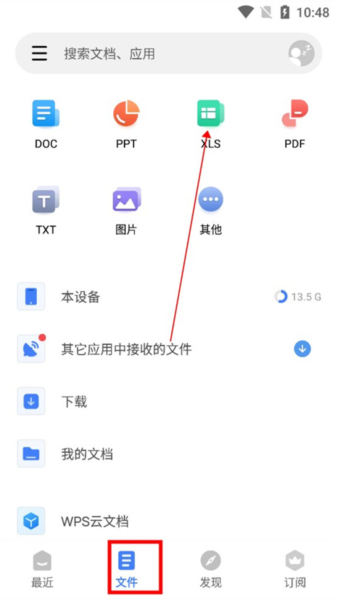
WPS Office Lite软件特点
1、体积小巧:相比于官方版的WPS,该软件体积更小,安装包也更小一点,适合小内存的用户使用。
2、界面清爽:界面相比官方版更加清爽,删除了所有的广告,提高了用户的使用体验。
3、功能强大:支持多种格式的文档,包括DOC、PPT、XLS、PDF等,并且还有非常多的办公小工具可以使用,帮助用户更高效地完成办公任务。
WPS Office Lite软件优势
1、支持多人编辑,同事们可以随时在线协作,一起编辑同一份文档,提高了团队协作的效率。
2、支持智能适应手机屏幕的大小,贴合手机屏幕的尺寸,使得阅读更加舒适。
3、除了基本的文档编辑功能外,还提供了远程会议、线上协作等便捷的功能,使得多人音频会议、协作更加高效。
WPS Office Lite支持哪些文档格式
DOC:Word文档格式,用于文本编辑和排版。
PPT:PowerPoint演示文稿格式,用于制作幻灯片和演示。
XLS:Excel工作簿格式,用于数据处理和分析。
PDF:可移植文档格式,用于阅读和分享文档,具有良好的可读性和跨平台兼容性。
wps office lite怎么做表格
1、首先进入wps office lite,进入文件板块,点击“XLS”可以查看手机内所有的表格;
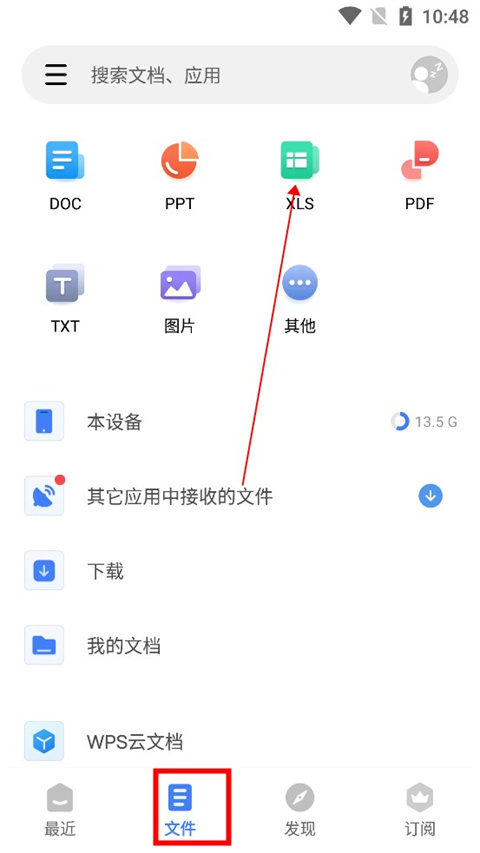
2、进入最近板块,点击下面最大的那个“+”,开始新建表格;
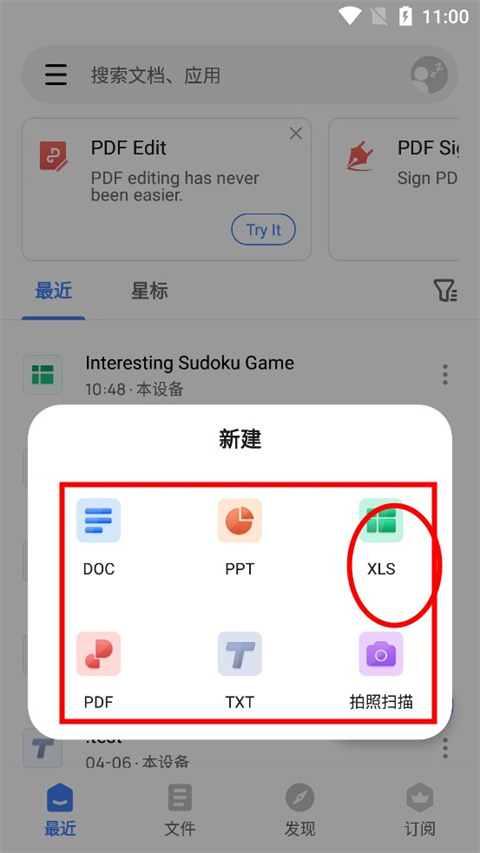
3、在做表格之前我们先看看怎么查看表格,先点击“适应手机”,这样使用起来会方便很多,上面easy、medium、hard,这些是页码,都是可以进行更改的;
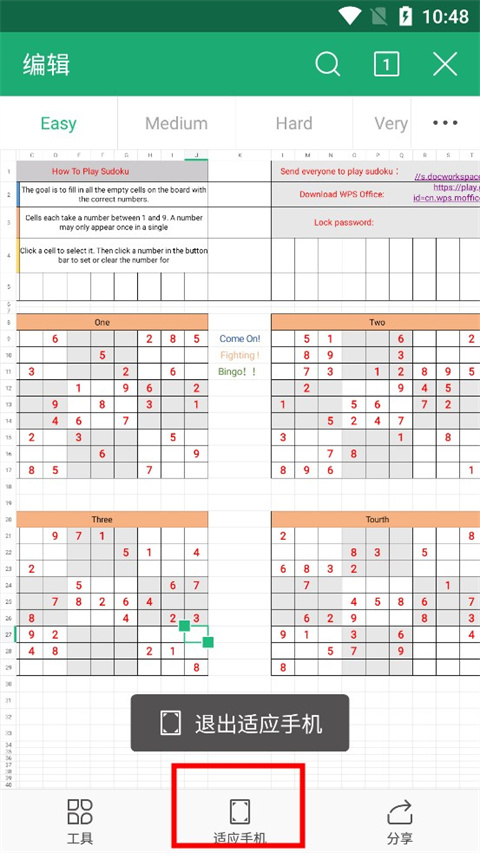
4、开始制作表格,在表格内输入自己的内容,下面的都是一些简单的工具,加粗、字体的颜色、填充、合并单元格;
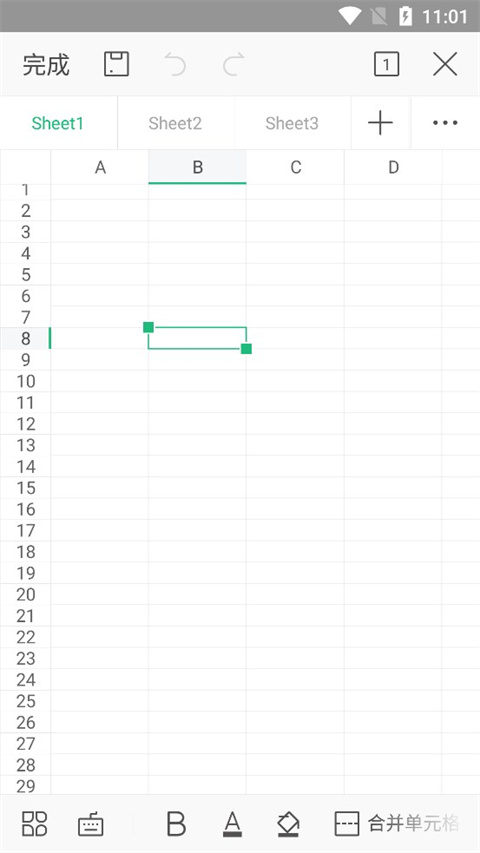
5、在这里看看数据工具吧,筛选:大家只需要选中自己需要筛选的数据,点击升序或者降序即可;
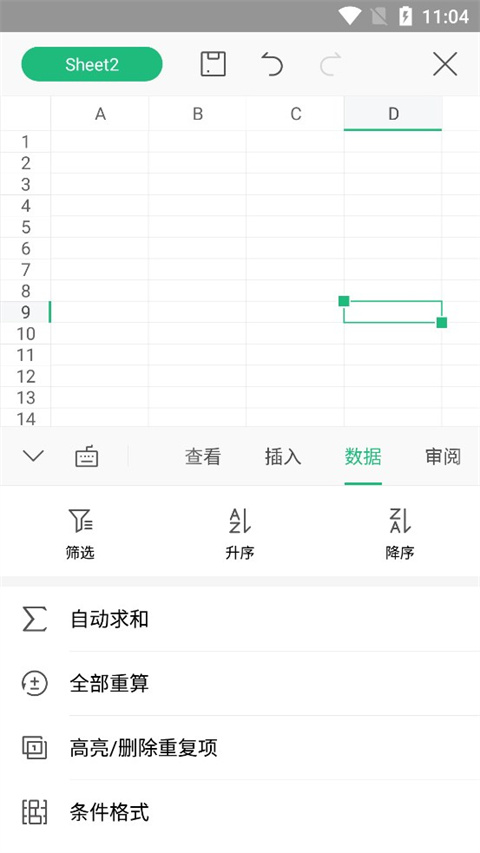
6、查看里面主要用到的功能就是查找和替换了,大家只要输入找到自己需要替换文字或者数字,在下面写上需要替换的即可;
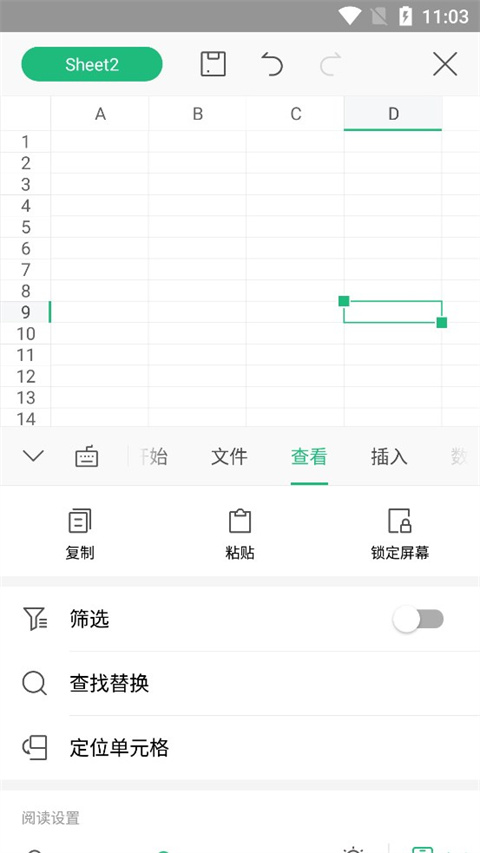
7、插入,在这里主要是插图片,单元格图片和浮动图片还有有点区别的,浮动图片是GIF类型的图片格式,而单元格图片是JPG格式,大家根据自己的需求选择。

8、最后,当我们输入单元格之后,选中全部可以进行复制、剪切、显示求和等功能;
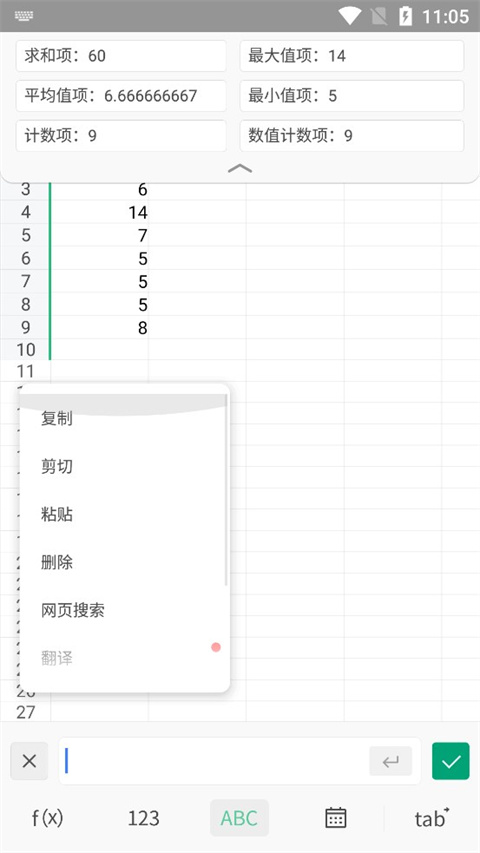

 日剧迷
日剧迷 谷歌浏览器91版
谷歌浏览器91版 快手2024
快手2024 青渝字体
青渝字体 画质助手超高清120帧
画质助手超高清120帧 小书阁免费小说
小书阁免费小说 妙看剧
妙看剧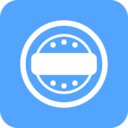 AI图片水印助手
AI图片水印助手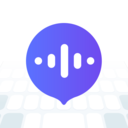 智能语音输入法
智能语音输入法 一步证件照
一步证件照 追剧Pro
追剧Pro 集趣游戏盒子
集趣游戏盒子 懒人连点器
懒人连点器









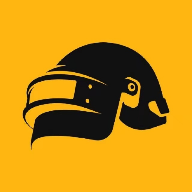

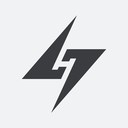
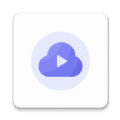
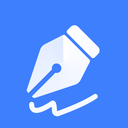



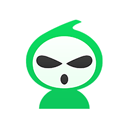

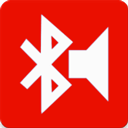

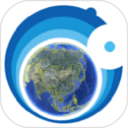










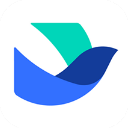 飞书app最新版
飞书app最新版 cad看图王手机版
cad看图王手机版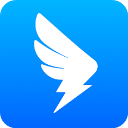 钉钉官方app
钉钉官方app PDF Extra Pro
PDF Extra Pro 爱加盟
爱加盟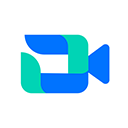 飞书会议室
飞书会议室 CSDN
CSDN 转转大师
转转大师